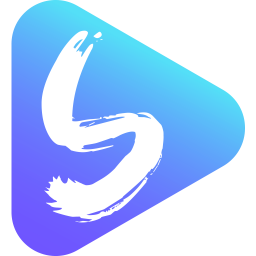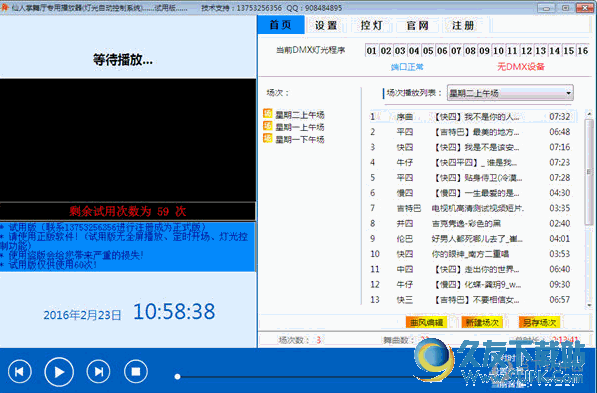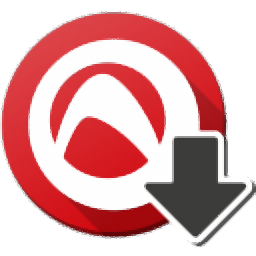ChrisPC Screen Recorder是一款专业的电脑屏幕录制工具。需要录制电脑屏幕的你不妨来试试这款功能强大的ChrisPC Screen Recorder。该程序提供了三种录制方法:全屏录制,窗口录制和自定义录制。它还提供了屏幕截图功能,可帮助您快速捕获屏幕上的图像。您可以通过热键快速开始录制,暂停录制和其他操作。如果需要,您可以配置录制和屏幕截图的参数。您可以打开设置界面来调整视频质量,FPS,输出名称,是否记录鼠标等参数,以获得最佳效果。这是供您共享的破解版本。用户名和注册码免费激活,有需要的朋友赶紧下载吧!
安装方式:
1.下载并解压缩该软件,双击安装程序以进入ChrisPC Screen Recorder安装向导,然后单击[下一步]。

2.阅读最终用户许可协议,选中选项[我接受协议],然后继续进行下一个安装。
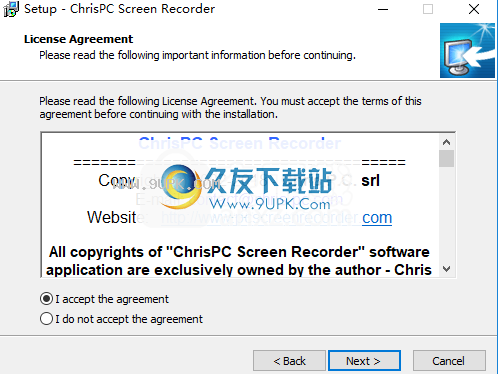
3.选择安装位置,用户可以选择默认的C:\ Program Files(x86)\ ChrisPC屏幕录像机。
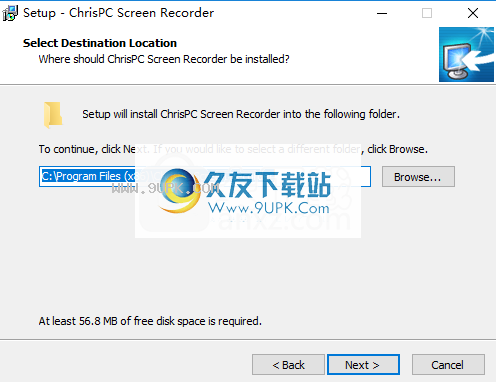
4.选择其他任务,选中“创建桌面”图标和“创建快速启动”图标。
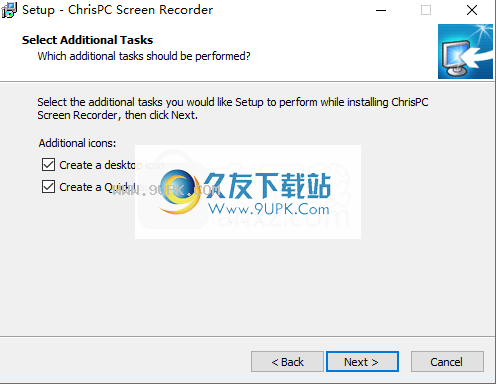
5.准备安装,单击[安装]开始安装。

6.以下提示成功安装弹出ChrisPC屏幕录像机的n,单击[完成]以完成安装。
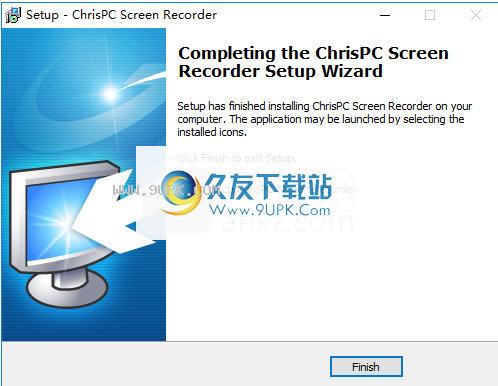
使用说明:
1.运行ChrisPC屏幕录像机,进入软件主界面,如下所示。

2.单击设置菜单,然后选择[升级到PRO版本]。 我们输入以下用户名和注册码进行激活。
姓名:ADMIN @ CRACK
序列号:705CE8AB66E839A678AC3AFFAF589AAB
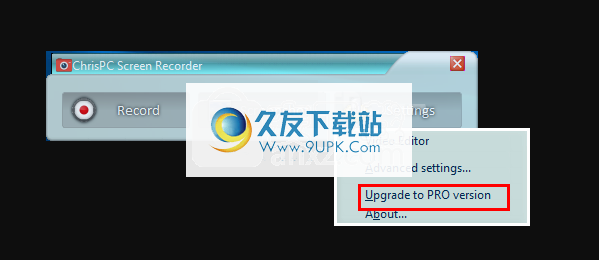
3.提供三种录制模式:全屏录制,窗口录制和自定义录制。
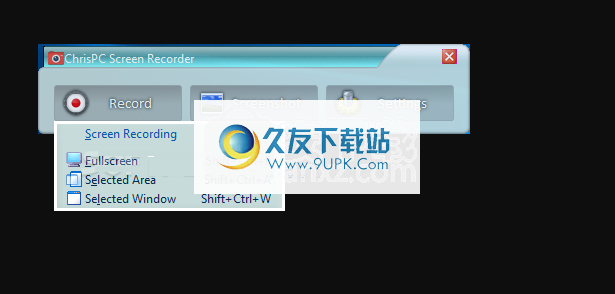
4.您可以立即开始录制。 录制后,您可以执行诸如裁剪的操作。
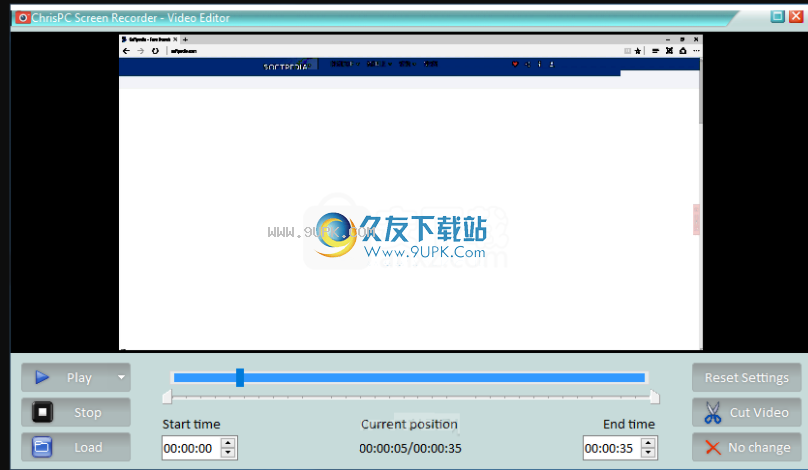
5.您也可以打开设置界面来调整参数,例如录像,屏幕截图,水印等。
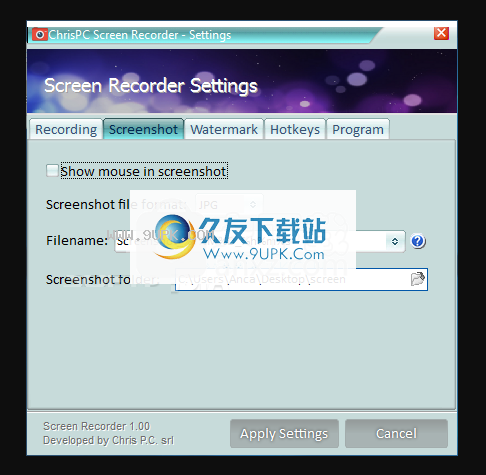
软件功能:
的3种模式下的屏幕录制:全屏录制,桌面或应用程序窗口中所选区域的功能。
记录在无窗口和无边框模式下记录您的游戏玩法。
选择为您的计算机配置选择最佳的录制质量设置。
选择要记录的FPS(每秒帧数):60、50、30、25、20、15、10、5、1。
H.264 MP4视频编码预设。
音频编码是AAC或MP3编解码器。
如果录制的文件中存在音频和视频同步问题,则可以通过启用“设置”->“高级设置”中的“改善音频视频同步”选项来修复它们。
自定义根据录制日期和时间自定义录制文件名。
预览录制后预览和编辑视频。
隐藏记录期间隐藏光标移动。
添加在视频中添加文本水印,并轻松选择字体名称,大小,文本颜色和背景颜色。
通过选择要用作水印的PNG或JPG文件,将图像水印添加到视频中。
三种模式下的屏幕截图:进行全屏快照,在桌面或应用程序窗口中选择区域。
保存将屏幕截图另存为PNG,JPG或BMP文件。
自定义根据录制日期和时间自定义屏幕快照文件名。
快速热键配置。
软件特色:
记录使用此便捷软件记录屏幕,该软件非常有用,尤其是在尝试创建信息丰富的教程时。
帮助您录制视频并拍摄屏幕截图
首先,让我们看看程序的核心功能是什么。该应用程序具有易于访问的用户界面,使您可以轻松地在拍摄屏幕快照时录制屏幕上可见的任何动作的视频。
至于操作方式,事情再清楚不过了。您只需要单击“记录”或“截屏”按钮,这将提示您三个选项。更具体地说,您可以记录或捕获整个屏幕,选定的窗口或桌面的特定区域。
包括用于小型定制的视频编辑器
如果您选择视频录制选项,则可选的倒计时将为您准备会议开始。但是,在任务结束时,会自动显示一个视频编辑器,使您可以播放和修剪录制内容并将其调整到所需的长度。
让您决定录制视频的质量
现在,让我们看一下程序的“设置”部分,该部分允许您进行一些调整以使项目满足您的需求。在视频录制方面,您可以指示是否希望鼠标光标可见,以及视频质量和FPS。还有一个选项可以记录您听到的声音。
对于屏幕快照,您可以指示其文件格式,有三个可用选项,分别是JPG,PNG和BMP。不用说,用户可以更改输出文件夹的位置,就像文件名一样。
此外,屏幕捕获卡还具有一些优势,例如可以应用水印文本或图像,从而可以保护您的版权。
可靠且易于使用的屏幕抓取器
最后,对于希望创建教程或记录游戏玩法而又不影响其PC性能的用户,ChrisPC Screen Recorder是一个功能强大的工具。
在我们的测试过程中,该程序被证明具有响应能力,并且可以为可以执行的任务分配热键,这是一个推荐的解决方案,尤其是在您正在寻找可以帮助您节省大量时间的工具时。




















![天涯舞动精灵 1.0免安装版[摄像头变跳舞机软件]](http://pic.9upk.com/soft/UploadPic/2014-3/20143201734620483.gif)